如何超頻和降壓 AMD Ryzen CPU


對 AMD Ryzen CPU 進行超頻可以讓您充分發揮晶片的最後一點效能,從而提高系統效能。降壓可降低 CPU 的電壓,使其運作溫度更低,同時不會犧牲太多效能。推動 CPU 超出其預設設定運行需要一些仔細的調整。本教學介紹如何對 AMD Ryzen CPU 進行超頻和降壓。
超頻 AMD CPU 之前需要了解的事項
1. 確保充分冷卻
超頻 CPU 會增加處理器的耗電量和產生的熱量。因此,在開始超頻過程之前最好確保有足夠的冷卻。您應該檢查售後市場CPU 空氣冷卻器 或 AIO 冷卻器。您還應該僅在能夠處理超頻的主機板以及具有足夠瓦數和製造品質的電源上進行超頻。

小心不要過度
任何超出 CPU 規格的操作也會導致保固失效,因此您不要過度操作。如果您使用 Ryzen Master 對 AMD CPU 進行超頻,則會顯示常規警告。如果您小心翼翼地不讓晶片超出指定的工作閾值,則無需擔心。
對您的系統進行基準測試
最好對您目前的股票表現運行一個基準,以便您以後可以進行比較。您可以使用Cinebench取得CPU預設效能的單核心和多核心分數。

此外,我們建議使用HWiNFO在基準測試期間監控 CPU 溫度、電壓和功率讀數。您可以在超頻處理器後重複 Cinebench 測試,並將這些分數與庫存分數進行比較,看看您的超頻效果如何。成功的 Cinebench 運作也有助於確定您的超頻是否穩定。

不要走捷徑
最後,您永遠不應該嘗試在自己的晶片上使用互聯網上找到的超頻設定 – 即使它是同一型號。由於所謂的矽彩票,沒有兩個設備具有相同的超頻空間。在運行持續超頻之前,請務必在 CPU 上測試您自己的設定。
使用 Ryzen Master 超頻 Ryzen CPU
超頻 AMD CPU 最簡單的方法是 Ryzen Master——AMD 的超頻和系統監控軟體,可在 Windows 環境中提供超頻功能。在開始擺弄旋鈕和轉盤之前,您應該了解以下幾點:
- 每次系統重新啟動後,您的超頻設定都會恢復為預設值。 Ryzen Master 尚不支援開機自動啟動。
- 支援的處理器清單僅限於Ryzen 2000 CPU 及更新版本,不同代CPU 的功能支援有所不同。
- Ryzen Master 對於不想運行 24/7 超頻的用戶很有用。只需單擊即可開啟或關閉超頻,具體取決於您正在運行的工作負載 – 無需 BIOS 調整。
從 AMD 網站下載Ryzen Master,並依照安裝精靈的說明進行安裝。 Ryzen Master 提供三種超頻模式來提升 CPU 效能:
- 精密升壓過載 (PBO)
- 自動超頻
- 手動的
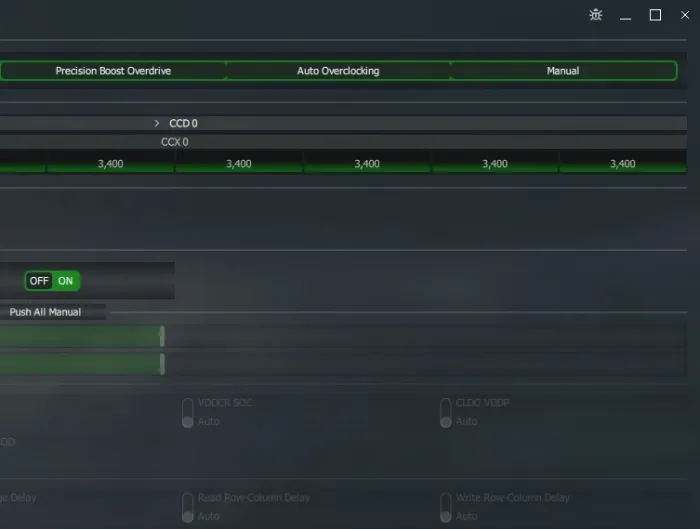
雖然 PBO 和自動超頻大多是一鍵式模式,利用 CPU 和主機板設計設定的自動升壓機制,但手動模式為您超頻 AMD CPU 提供了最大的靈活性。尋求更高遊戲效能的使用者可以選擇 Auto OC,而想要提升多執行緒工作負載的使用者可以選擇 PBO。
使用 PBO 進行超頻,實現毫不誇張的提升
PBO 並不意味著將 CPU 的頻率推至超出廣告宣傳的基本時脈或升壓時脈。它控制三個獨立的功率限制(PPT、TDC 和 EDC),使 CPU 能夠更頻繁且持續地達到所宣傳的升壓時鐘,從而提高效能。
您會注意到視窗左側有一些個人資料。 創作者模式和遊戲模式是預先設定的設定檔。根據 AMD 的文檔,雖然前者可以幫助處理多線程場景,但後者只能用於具有八個以上核心的 CPU 上的舊版遊戲支援。出於我們的目的,我們使用設定檔1 和設定檔2。< /span>
要在Ryzen Master 中啟用PBO,請前往設定檔1,然後點選Precision Boost Overdrive< /span>選項中。控制模式位於右側窗格的

我們將保留附加控制和記憶體控制與此模式相同的設定。點選視窗底部的套用。無需重新啟動系統。

點選畫面底部的儲存個人資料儲存設定。
執行Cinebench以獲得多核心測試的新分數,並檢查PBO對效能的影響。您也可以選擇再次執行單核心測試,但PBO幾乎不影響單核心效能。
透過自動超頻實現積極的超頻
自動超頻模式用於將升壓頻率設定為高於宣傳的升壓時脈。雖然 Auto OC 與 PBO 一樣保持電壓控制鎖定,但它允許 CPU 在保持自動控制的同時提升到更高的頻率。
對於想要超頻 AMD CPU 以探索單執行緒工作負載(例如遊戲和編碼)的提升,但又不想處理電壓的麻煩的用戶,建議使用此模式。
要設定自動超頻,請點選設定檔1 或設定檔2 < a i=4>,然後將控制模式設定為自動超頻右窗格。
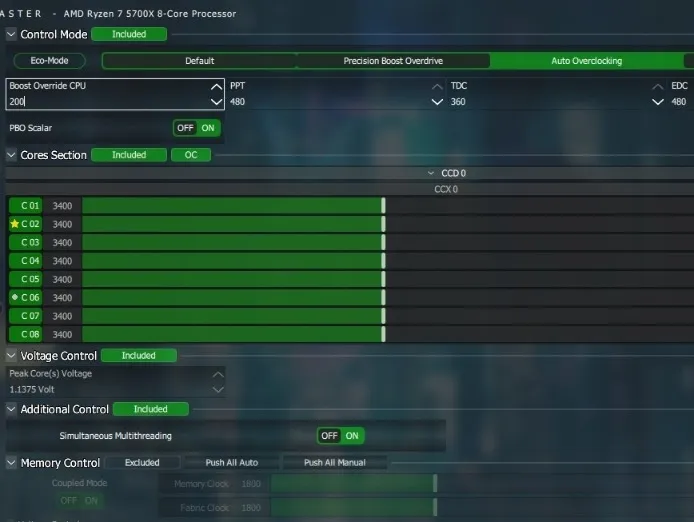
在其正下方,您會找到Boost Override CPU設定。使用它來提高時脈速度,並讓 Ryzen Master 相應地管理電壓。建議的方法是將時脈速度僅提高 25 或 50,然後測試基準的穩定性。使用 Apply & 執行此操作測試視窗底部的 按鈕或使用 Cinebench。
您也可以控制PPT、TDC和< /span> 限制,但目前可以保留為預設值。EDC
如果壓力測試掛起或使系統崩潰,請重新啟動 Ryzen Master,並在下次運行中測試較低的頻率。
請注意,Ryzen Master 在啟用自動超頻模式時需要重新啟動系統。我們將保留其他設置,例如記憶體控制不變。
使用手動模式超頻以實現最大程度的控制
最後,手動模式可解鎖 AMD CPU 超頻所需的所有設置,讓您不僅可以設定每個核心頻率,還可以調整提供給CPU 的電壓。這裡的原則是盡可能少的提高電壓,以保持較高的CPU時脈穩定。
如果您的 Cinebench 測試在提高時脈速度後導致系統崩潰,則以小增量增加電壓可以提高系統穩定性。但是,如果您注意到在崩潰之前 HWiNFO 中的 CPU 溫度過高(接近 90 度),則電壓可能不是問題。相反,您可能需要稍微降低頻率。
手動模式可能會解鎖比自動超頻更高的時脈速度自動超頻< a i=4> 模式,因為您不再侷限於自動模式的保守功率和溫度曲線。
要開始套用所需的更改,請點選設定檔1 或設定檔2< /span> 。< /span>手動下選擇控制模式,然後在

展開CCD 0且CCX 0行在< /span>下。您將看到 CPU 上最快和第二快的核心分別以黃色星和灰色圓圈表示。 (我們使用 Ryzen 7 5700x 進行說明。您的核心佈局可能會有所不同,具體取決於您的 CPU。)核心部分
如果您只想專注於最快的核心,請透過拖曳對應的滑桿或輸入所需的頻率(同樣以小增量)來增加頻率。
您也可以點選CCX 0行中的紅色符號來設定全核心超頻。它將變成綠色,您可以拖曳任何單獨的滑桿以自動將增加的頻率應用於每個核心。點擊應用並稍後使用 Cinbench 運行測試上述每個場景,看看哪一個得分更高。

下一個要調整的部分是電壓控制。僅將電壓增加一到兩個增量,按一下應用,然後使用 Cinebench 測試現有頻率超頻。如果多次提升電壓後仍無法保持穩定,則可以嘗試降低 CPU 頻率。
Ryzen Master 在啟用手動模式時不會重新啟動系統。但是,當從手動切換到另一種模式時,它可能會這樣做。如果壓力測試成功,可以再次提高頻率,重複測試,如果測試失敗則提高電壓,如果成功則回到頻率設定。我們將保持手動模式的其他設定不變。
Ryzen Master 的欠壓與經濟模式
降壓是一種方便的技術,可讓您的 CPU 比原始配置更涼爽、更安靜。這個想法不是對 AMD CPU 進行超頻,而是智慧地調整處理器的電壓頻率曲線,以在較低的電壓和溫度下實現相同的效能。
在Ryzen Master 中,透過選擇左側設定檔部分中的Curve Optimizer 來執行此操作,然後設定控制模式改為預設。在此之下,曲線優化器控制將已包含和< /a >僅適用於 Ryzen 5000 系列處理器或更新版本。曲線優化器已開啟。您可以保留設定不變。請注意,自動偏移

選擇旁邊的所有核心或每個核心 曲線優化器模式。我們正在使用所有核心進行自動曲線最佳化。點選行右端的開始最佳化,然後點選確定確認提示。< /span>

根據您的 CPU 核心和系統配置,自動最佳化過程大約需要 30 到 60 分鐘,並且可能會重新啟動系統幾次,然後在 部分。

暫時保留差異偏移值部分,然後點選套用啟用曲線優化器。執行 Cinebench 測試,將您的分數和最高溫度與預設設定進行比較。
Ryzen Master 的經濟模式
Eco 模式 讓您的CPU 在較低功耗條件下運行,以便在您甚至不需要庫存效能的情況下降低溫度且不需要超頻您的 AMD CPU。
開啟左側的任意設定文件,在控制模式下啟用經濟模式,。 Ryzen Master 將重新啟動系統以使變更生效。套用並點選

您會在 Ryzen Master 視窗左下角找到重設選項,用於將 CPU 恢復為原廠設定。另外,基本視圖顯示了一些基本的CPU監控值,您可以使用右側的選項進行一些快速超頻。

或者,使用 Throttlestop 降低 CPU 電壓。
使用 BIOS 超頻
如果您想保存超頻設定以便在重新啟動後仍然存在,請考慮使用 BIOS 對 AMD CPU 進行超頻。有些使用者甚至結合了這兩種方法:使用 Ryzen Master 測試和驗證工具中的設置,然後應用 BIOS 中的設定。請注意,在調整 BIOS 中的設定後,您仍然需要使用 Cinebench 對系統進行壓力測試。
重新啟動系統,然後按 Delete、 F12 或重新啟動後第一個畫面上顯示的任何其他鍵啟動至 BIOS。我們使用技嘉主機板進行說明,因此進一步的說明可能會有所不同,具體取決於您的特定主機板製造商。
進入 BIOS 後,點選進階模式(如果尚未啟用)。在Tweaker選項卡下,先將Precision Boost Overdrive調至< /span> a>這樣它就不會幹擾您的手動超頻。停用Precision Boost Overdrive

將頻率CPU 時脈比率設定為比 CPU 宣傳的升壓時脈高 200MHz 左右。此設定乘以 100 表示最終的 CPU 時脈。例如,48 表示 4800Mhz 或 4.8GHz。

更改CPU Vcore 中的電壓以維持較高頻率。從 1.30 開始進行第一次測試運行。
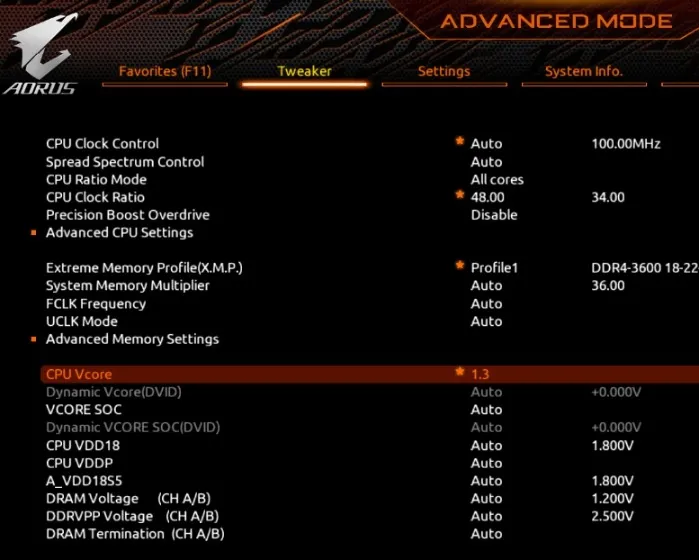
按F10儲存所有設定並啟動進入 Windows。使用 Cinebench 多核心測試開始壓力測試,並密切注意 HWiNFO 中的溫度。如果測試至少成功3次,那麼你的超頻就相當穩定了。
如果失敗,請嘗試找出崩潰前的最高溫度。如果接近 90 度,則可能受到熱限制,需要在 BIOS 中將頻率降低 50 至 75MHz,然後再進行測試。
如果您的系統崩潰,但溫度遠未接近 90 度,請嘗試將電壓升高一級(0.00625V 或 0.0135V),然後再次進行壓力測試。您需要進行大量測試才能為您的特定 CPU 晶片實現穩定的超頻。另外,嘗試測試一些遊戲兩到三個小時,以進一步測試超頻。
使用 BIOS 降低電壓
您也可以在 BIOS 中對 CPU 進行降壓。
將所有設定恢復為先前超頻的預設設置,並將Precision Boost Overdrive 設為Advanced < /span> 。 停用為PBO 限制 和
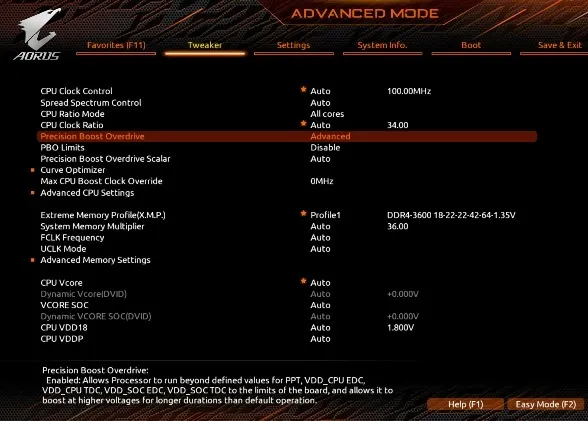
開啟曲線最佳化器。將其設為All Cores 和All Core Curve Optimizer Sign 為< / a>。30啟動並將其增加到最大值10 中,您可以設定負偏移所有核心曲線最佳化器振幅。在否定

嘗試透過壓力測試來測試 Windows 中的欠壓,或使用 HWiNFO 監控空閒溫度,看看結果是否值得。
當您對 AMD CPU 進行超頻時,請記住,系統重新啟動將擦除您在程式中所做的所有更改,並且您必須重新套用它們或載入已儲存的設定檔。如果您想要 24/7 超頻,您也可以在 BIOS 中對 AMD CPU 進行超頻,但請確保控制 CPU 溫度。
您也可以使用 MSI Afterburner 對 GPU 進行超頻以提升遊戲效能。此外,使用 Ryzen Master 超頻您的 RAM 以獲得額外的提升。最後,使用 Afterburner 降低 GPU 電壓以節省電力。
圖片來源:Unsplash。所有螢幕截圖均由 Tanveer Singh 提供。



發佈留言